Supprimer les entrées MX OVH
Connectez vous à votre compte client OVH, puis allez dans Domaines et cliquez sur votre nom de domaine (celui avec lequel vous souhaitez gérer vos mails sur G Suite). Ensuite cliquez sur Zones DNS et supprimez toutes les entrées MX OVH (la colonne " Type "). Vous devriez avoir quelque chose comme la capture d'écran ci-dessous :
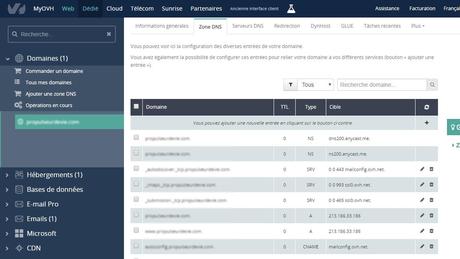
Ajouter les entrées MX de Google
Toujours au même endroit, vous allez devoir ajouter les champs MX que Google vous a fournit. Au moment où j'écris l'article, ce sont :
- aspmx.l.google.com
- alt1.aspmx.l.google.com
- alt2.aspmx.l.google.com
- alt3.aspmx.l.google.com
- alt4.aspmx.l.google.com
Vous devrez donc les ajouter en minuscule, c'est très important, et ajouter un point " . " à la fin. Vous devrez également ajouter la priorité. La syntaxe sera donc la suivante :
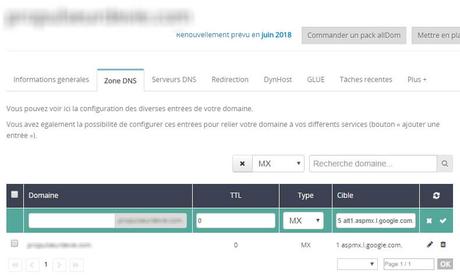
Donc, dans la colonne Domaine, laisser votre domaine par défaut. Dans TTL, vous pouvez laisser vide. Dans Type, mettez MX. Dans cible, mettez la priorité, la cible et terminez par un points, cela donne :
- 1 aspmx.l.google.com.
- 5 alt1.aspmx.l.google.com.
- 5 alt2.aspmx.l.google.com.
- 10 alt3.aspmx.l.google.com.
- 10 alt4.aspmx.l.google.com.
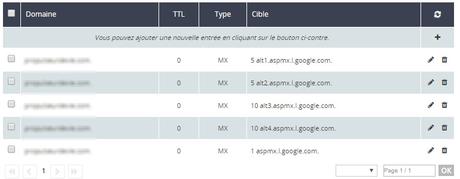
A présent, envoyez vous un email de test, normalement cela doit fonctionner sans problème ! Si toutefois vous rencontrez un problème technique, n'hésitez surtout pas à le signaler en commentaire 🙂 !

Passionné de nouvelles technologies et de Webmarketing, j'ai créé ce blog dans le but de partager mes expériences, découvertes et quelques astuces. J'ai 2 activités : chargé de Webmarketing pour un éditeur de solution informatique et je suis consultant en Webmarketing (SEO, SEA, SMM) en Freelance.
